- 1PS提示:因为图层已锁定,无法编辑图层的处理方法
- 2picacg苹果版怎么找不到|picacg ios版是不是下架了介绍
- 3Adobe Illustrator CS5 序列号大全
- 4ACDsee注册码免费分享(含ACDsee18、ACDsee10等版本)
- 5PDF浏览器能看3D文件吗?PDF浏览器看3D文件图文详细教程
- 6Potato(马铃薯聊天)怎么注册不了|Potato不能注册处理方法介绍
- 7Potato(土豆聊天)怎么换头像|Potato app更改头像方法介绍
- 8最新的Adobe Illustrator CS4序列号大全
- 9qq邮件是否已读怎么看 QQ邮箱已经发出去的邮件怎么知道对方是否已经查看
- 10Intel i7-9700K性能跑分曝光:同代提升约12%
- 11AMD推土机架构回顾:虽陨落却是Zen成功的垫脚石
- 12企业微信怎么登陆 微信企业版账号登录方法流程
[摘要]最近有很多雨林木风win7旗舰版用户反馈,爱普生打印机突然不能使用了,并出现错误代码“Win32错误代码:2147500037”,而且都是在更新微软补丁后才出现的问题,爱普生官方也发布了声明,确实是微软的问题,那么遇到这种情况该怎么办呢?我们可以卸载对应的补...
最近有很多雨林木风win7旗舰版用户反馈,爱普生打印机突然不能使用了,并出现错误代码“Win32错误代码:2147500037”,而且都是在更新微软补丁后才出现的问题,爱普生官方也发布了声明,确实是微软的问题,那么遇到这种情况该怎么办呢?我们可以卸载对应的补丁来解决win7系统更新后爱普生打印机无法打印的问题,下面为大家介绍解决方法。

针式打印机用户:
1、卸载“KB4048957”和“KB4048960”补丁,打开“开始”菜单,进入控制面板;
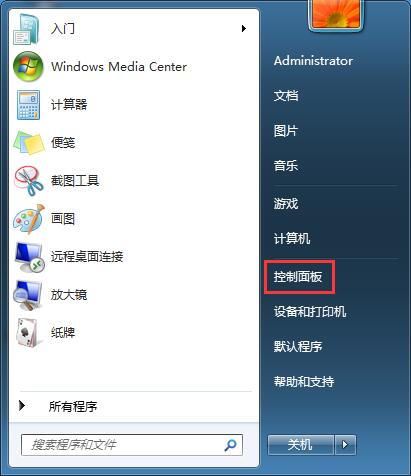
2、如果“查看方式”为“类别”,点击“卸载程序”,其他情况请打开“程序和功能”;
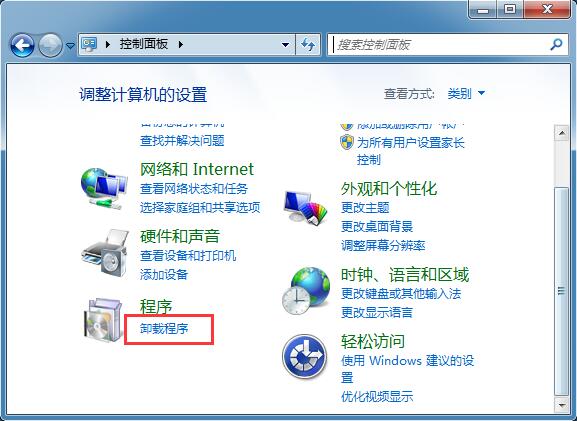
3、进入程序和功能窗口后,点击左侧的“查看已安装的更新”,如图所示;
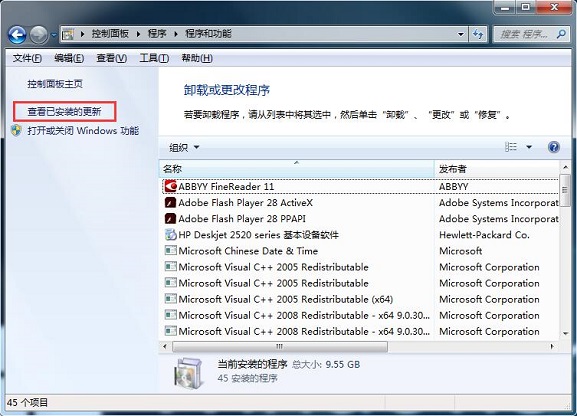
4、在已安装更新窗口中找到要卸载的“KB4048957”和“KB4048960”,选中然后点击“卸载”。
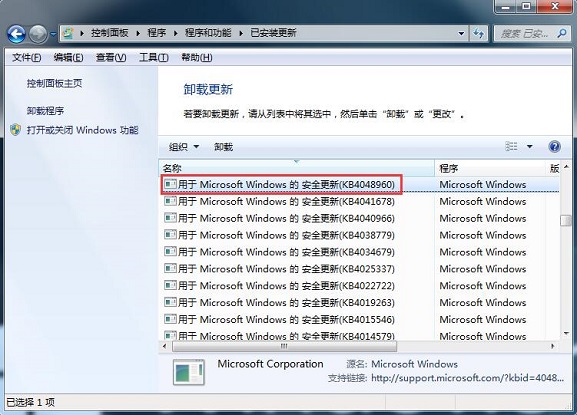
微型打印机用户:
1、目前爱普生还在确认引起无法打印问题的具体Win补丁,在确认之前,用户不能够使用下方的打印机设置;
2、旋转打印(仅对于180°和270°旋转)-> 不会打印任何东西;
3、启用“总是图形条码” -> 不会打印一维条码和二维条码;
4、启用“字体替换:用设备字体替换True Type 字体”-> 不会打印被替换的字体;
5、本故障在默认设置下不会发生。
使用微软默认打印机驱动:
1、根据测试,即便爱普生与微软确认不是由爱普生打印机驱动导致的问题,依然可通过重装微软打印机驱动解决问题;
2、打开微软Update目录网站;
3、搜索打印机型号,例如爱普生FX 890;
4、下载安装打印机驱动安装;
5、如果第一次安装之后无法打印,可以尝试卸载之后重新安装一次。
有使用爱普生打印机由于更新导致无法打印的话可以按上面的方法解决,为了防止再次装上补丁可以将自动更新关闭。
windows 7 的设计主要围绕五个重点——针对笔记本电脑的特有设计;基于应用服务的设计;用户的个性化;视听娱乐的优化;用户易用性的新引擎。 跳跃列表,系统故障快速修复等,这些新功能令Windows 7成为最易用的Windows。
推荐资讯 总人气榜
最新教程 本月人气
- 1oppo r9与华为荣耀7哪一个好 华为荣耀7与oppo r9比较评测
- 2oppo r9与华为mate s哪一个好 华为mate s与oppo r9比较评测
- 3oppo r9与华为mate8哪一个好 华为mate8与oppo r9比较评测
- 4oppo r9与小米4比较评测 小米4好还是oppo r9好
- 5oppo r9与小米5尊享版哪一个好 小米5尊享版与oppo r9比较评测
- 6oppo r9与vivo x6plus比较评测 vivo x6plus还是oppo r9好
- 7oppo r9与vivo x6哪一个好 vivo x6跟oppo r9的区别
- 8vivo x6s plus与vivo x6s的区别 vivo x6s与vivo x6s plus比较
- 93星s73卡双待如何弄 3星galaxy s73卡双待改装图文说明教程
- 10oppo r9plus如何预约 oppo r9plus预约图文说明教程
- 11抱抱软件如何玩 抱抱软件如何开美颜 抱抱如何打开美颜图文说明教程_绿茶安卓网
- 12360手机f4与奇酷青春版比较评测 奇酷青春版与360手机f4哪一个好
- 1苹果手机如何设置微信透明头像
- 2鬼怪大结局是什么?韩剧《鬼怪》大结局第16集视频链接
- 3详细说明MySQL5.7中的关键字与保留字
- 4红米3s与红米note3哪一个好 红米note3与红米3s比较评测
- 5联想zuk z2开发者模式如何开 联想zuk z2开发者模式打开图文说明教程
- 6谷歌浏览器|谷歌浏览器屏蔽广告图文说明教程 谷歌浏览器如何屏蔽广告
- 7用PS如何将照片背景换成蓝色
- 8知道sql语句中where与having的区别
- 9mysql event事件调度器的图文代码详细说明
- 10QQ影音如何截取QQ表情?QQ影音截取QQ表情图文说明教程
- 11QQ影音如何播放3D视频?QQ影音播放3D视频设置技巧
- 12最新爱奇艺会员账号密码大全(2017.2.20)

